电脑系统的窗口颜色是默认的,看久了就会产生审美疲劳。其实很多小伙伴不知道这个颜色是可以自己设置更改的。那具体该怎么做呢?下面是小编为大家整理的win10窗口颜色设置教程,一起去看看吧。
相关教程推荐:>>win10指纹识别不能用的解决办法<<

win10窗口颜色设置教程
1、首先进入系统设置。
2、在设置页面点击“个性化”。
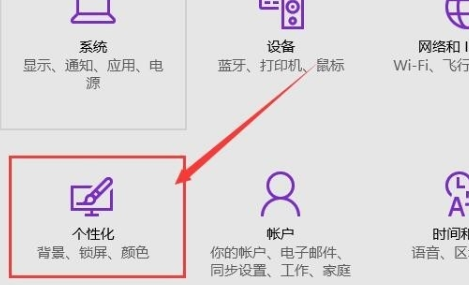
3、然后点击左侧的“颜色”按钮。
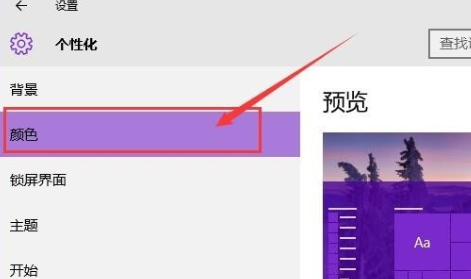
4、然后从右边的颜色列表中选择想要的颜色,然后单击确定。
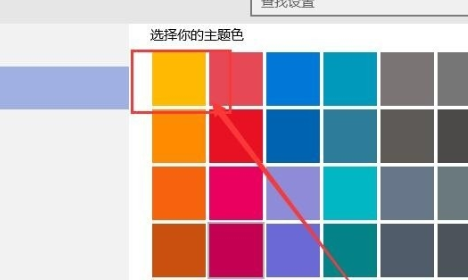
5、打开任何一个窗口,您可以看到窗口的边框颜色已更改为所需的颜色。
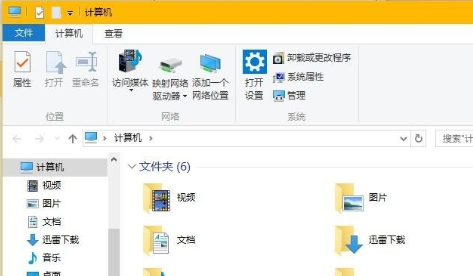
以上就是小编给大家分享的win10窗口颜色设置教程,想要了解更多内容,请关注dwsu.cn,小编会持续为大家更新更多相关攻略。

 微信扫一扫
微信扫一扫 


